Інтернет -сигнал проходить через ваш маршрутизатор спочатку, перш ніж досягти своїх пристроїв. Як ви вже знаєте, з Інтернету виникають різні загрози , такі як віруси та шкідливе програмне забезпечення. Ви, напевно, визнаєте такі загрози і знаєте, як з ними впоратися, а як щодо ваших дітей?
У наші дні діти знають, як робити всілякі речі в Інтернеті, ймовірно, через онлайн -експозицію на початку свого життя. Однак вони можуть бути в пастці, несвідомо, численними загрозами в Інтернеті у формах зловмисного програмного забезпечення, фішинг -зусиль, ворожих веб -сайтів та незліченних інших загроз з Інтернету.
Тому його вирішальне значення для захисту вашої домашньої мережі Wi-Fi від таких загроз та моніторингу своїх дитячих онлайн-заходів. ІТ буде розумним, щоб переконатися, що ваш маршрутизатор має найкращу систему безпеки, щоб зберегти такі загрози в страху. Крім того, ви також можете зберегти свої дитячі дії в Інтернеті під наглядом, використовуючи функції батьківського контролю маршрутизаторів.
Продовжуйте читати це посібник про те, як налаштувати батьківські елементи керування на ваших маршрутизаторах TP-Link, Netgear або Linksys.
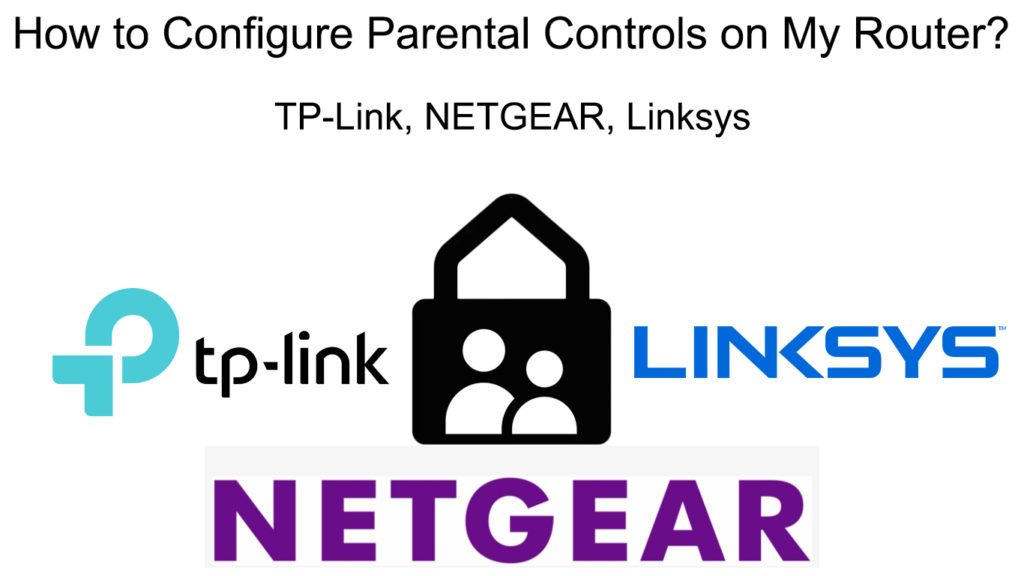
ТП-Лінка
Якщо у вас є маршрутизатор TP-Link , дотримуйтесь цього методу, щоб налаштувати батьківські елементи керування:
По -перше, знайдіть IP -адресу своїх маршрутизаторів .
- Зазвичай його зазначено на задній частині вашого маршрутизатора.
- Якщо його немає, використовуйте наступні кроки:
- Перейдіть до поля пошуку в нижній лівій моніторі.
- Введіть CMD і натисніть
ключ. - Ви прийдете на сторінку командного рядка. Введіть ipconfig та
продовжити. - IP -адреса вашого маршрутизатора знаходиться на шлюзі за замовчуванням.
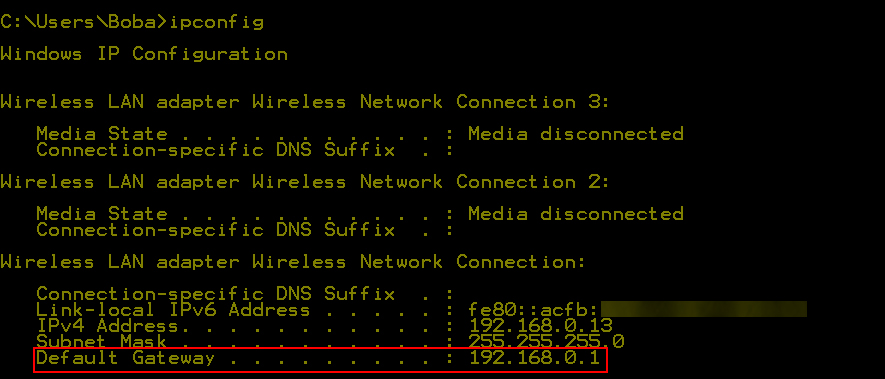
Наступний крок - потрапити в налаштування сторінки адміністратора. Виконайте ці кроки:
- Введіть IP -адресу своїх маршрутизаторів на адресу адреси браузерів.
- Введіть ім’я користувача та пароль для входу . Знайдіть облікові дані на звороті маршрутизатора (як правило, ім'я користувача та пароль за замовчуванням є адміністратором та адміністратором).
- Поставте прапорець батьківських елементів управління зліва.

- У верхній частині ви можете ввести MAC -адресу батьківського ПК за допомогою MAC -адреси поточного ПК, що використовується для налаштування маршрутизатора.
- На першій сторінці ви можете вказати IP -адреси пристроїв, якими ви хочете керувати, або ви можете просто вибрати пристрої, для яких ви хочете створити правила.
- Далі ви повинні вказати час, щоб контрольовані пристрої дозволили підключити до Інтернету.
- Перевірте період у спадному меню, застосовному до кожного дня або тижня.
- За допомогою батьківського контролю ви також можете вказати веб -сайти, які ви хочете заблокувати
Маршрутизатор TP -Link - Вступ до батьківського контролю
Сітка
Netgear - ще один відомий бренд маршрутизаторів. Ось кроки для налаштування батьківських елементів управління на вашому маршрутизаторі Netgear.
Рекомендоване читання: Як резервне копіювання та відновлення налаштувань конфігурації маршрутизатора (покроковий посібник)
По -перше, якщо ви хочете повного доступу до Netgears Smart Barental Controls для мобільних пристроїв, вам потрібно буде завантажити та встановити додаток Netgear Nighthawk або додаток ORBI , а потім заплатити за розблокування преміум -батьківських функцій батьківського контролю. Без преміальних функцій ви зможете створювати профілі, зробити паузу/не пауза в Інтернеті для цих профілів, фільтрувати вміст за віком/категорією та див. Історію перегляду.
Netgears розумний батьківський контроль
Якщо ви хочете встановити часові обмеження, погані часи, заблокувати певний вміст або стежити за дітьми в Інтернеті, вам доведеться платити щомісячну плату. Є 30-денний пробний період, тому ви можете спробувати додаток перед покупкою. Якщо ви хочете використовувати свій ПК/Mac для коригування батьківського управління, вам також доведеться встановити додаток Nighthawk на свій телефон.
Мабуть, саме так працює зараз з маршрутизаторами Netgear. Перед розумним батьківським контролем був додаток Circle, і перед додатком Circle був додаток Netgear Genie та живий батьківський контроль.
Налаштування батьківського контролю для вашої домашньої мережі Wi-Fi
- Запустіть додаток Netgear Nighthawk.
- Виберіть батьківські елементи керування, натиснувши кнопку в меню.

- Коли ви відкриваєте батьківські елементи керування, ви можете почати використовувати основні налаштування (створювати профілі, призначити пристрої цим профілям, встановити рівень фільтрації для кожного профілю та призупиніть Інтернет для цих профілів). Якщо ви хочете, ви можете розпочати безкоштовну пробну версію з розумним батьківським контролем. Через 30 днів вам доведеться вирішити, хочете ви платити за преміальні функції чи ні.
Linksys
Останній маршрутний бренд, який ми збираємося налаштувати батьківський контроль для Linksys. Дотримуйтесь цього методу, щоб зробити це на своєму смартфоні:
- Завантажте та встановіть додаток Linksys .
- Запустіть додаток і шукайте батьківський контроль, прокручуючи екран.
- Через додаток Linksys ви можете встановити фільтрацію на основі пристрою.
- Виберіть пристрій.
- На веб -сайті блоку додайте обмежені веб -сайти, які ви не хочете, щоб ваша дитина відвідувала та зберегла їх.

- Ви також можете знайти кнопку на одну дію для блокування доступу своїх дітей до Інтернету. Його велика кнопка з назвою Block Access. Натисніть кнопку один раз, щоб активувати функцію.
Для отримання додаткових параметрів та параметрів батьківського управління ви повинні використовувати веб-менеджер конфігураційних маршрутизаторів (він же Smart Wi-Fi платформа). Там ви можете створити графіки Wi-Fi, розклади перед сном тощо. Виконайте ці кроки, щоб запустити його на комп’ютері:
- По-перше, вам потрібно перейти на платформу Smart Wi-Fi Linksys. Ви можете обмежити пристрої, дозволені підключитися до Інтернету в певний час (до 14 пристроїв).
- Далі подивіться на IP -адресу своїх маршрутизаторів . Зазвичай його надруковано на задній частині вашого маршрутизатора. Вам потрібна ця адреса, щоб увійти до вашого маршрутизатора Linksys .
Виконайте ці кроки, щоб увійти на свою платформу маршрутизаторів:
- На адресному рядку браузерів введіть IP -адресу вашого маршрутизатора.
- Введіть ім’я користувача та пароль . Ви можете знайти їх на одній наклейці на звороті маршрутизатора (ім'я користувача за замовчуванням зазвичай є адміністратором, а пароль - пароль).
- Виберіть батьківські елементи управління в меню.
Ви можете знайти три варіанти, як налаштувати батьківські елементи керування.
Блокуйте певні веб -сайти на вибраних пристроях
За допомогою цього варіанту управління ви можете заблокувати будь -які веб -сайти, які ви не хочете, щоб ваші діти отримували доступ. Виберіть Додати та введіть URL -адресу веб -сайту, яку ви хочете заблокувати.

Обмежити доступ до Інтернету на вибраних пристроях
За допомогою цього варіанту ви можете обмежити доступ до Інтернету на певні пристрої:
- Виберіть ніколи, щоб дозволити пристрою отримувати доступ до Інтернету постійно. Однак, ви все ще можете обмежити відвідування певних веб -сайтів на зазначеному пристрої.
- Виберіть завжди, щоб повністю заблокувати доступ до Інтернету з вибраного пристрою повністю.

Обмежте доступ до Інтернету у вибрані часи
Виберіть конкретний час, щоб вказати часи, коли вибраний пристрій не дозволяється отримати доступ до Інтернету.

Висновки
Безпека в Інтернеті була гарячою темою, а також новими технологіями та оновленими функціями пристрою в цифровому світі. У міру процвітання нових технологічних подій, онлайн -загрози прогресували аналогічними темпами. У зв'язку з цим діти є найбільш вразливими користувачами Інтернету , оскільки вони дуже активні в Інтернеті, але вони можуть не знати про небезпеку.
Якщо ви не знайомі з маршрутизаторами батьківського контролю , цей посібник виклав методи налаштування батьківського управління на вашому маршрутизаторі. Хоча батьківський контроль не є надійним, вони допомагають вам стежити за вашими дитячими онлайн -діями та зменшити їх вплив на шкідливий вміст.
Особливості та рівні контролю не однакові для всіх маршрутизаторів та моделей. Однак у кожної марки/моделі є власний набір функцій, і користувачі контролюють, можуть знайти відповідні для їх потреби для моніторингу своїх дитячих онлайн -діяльності.
